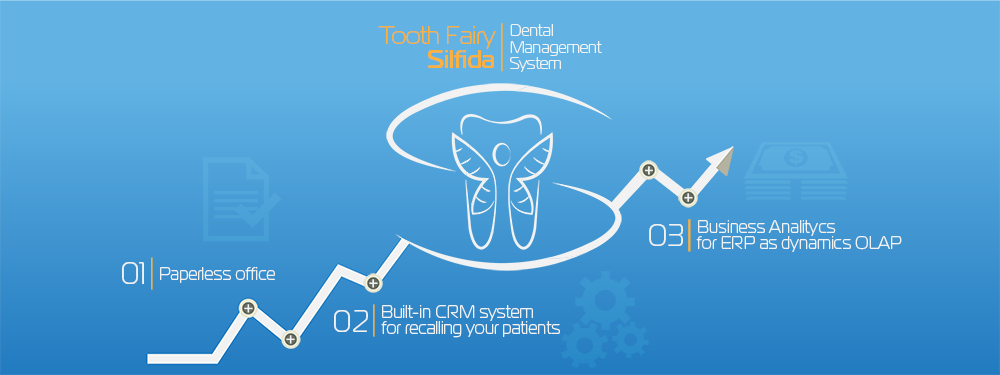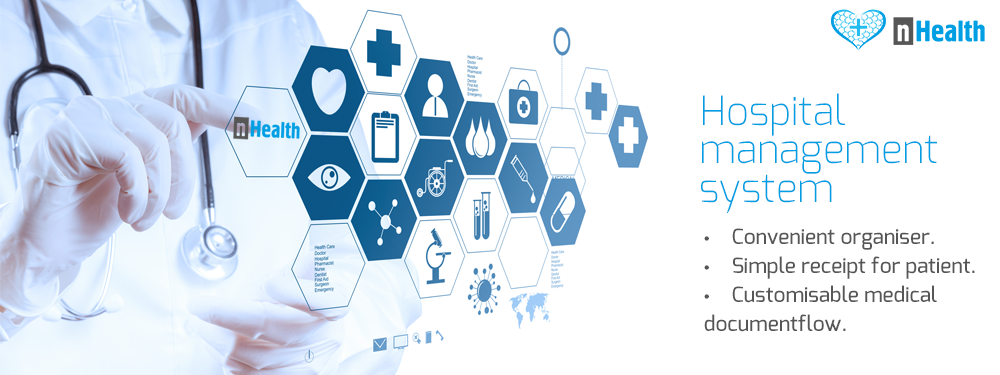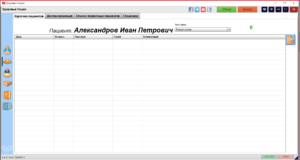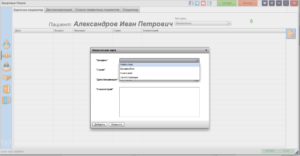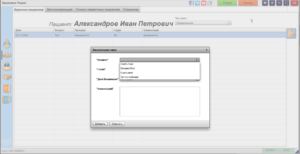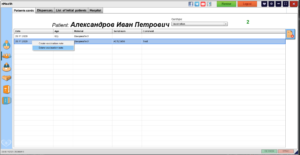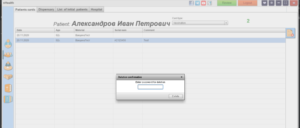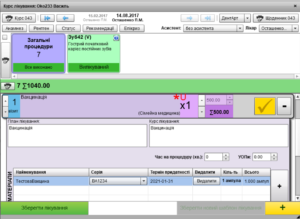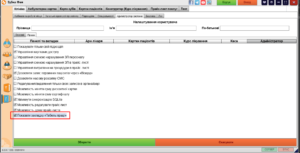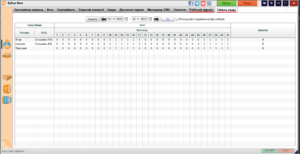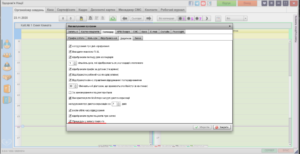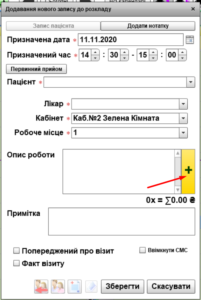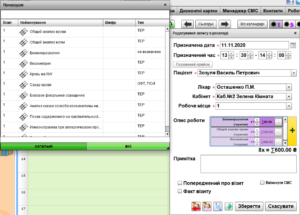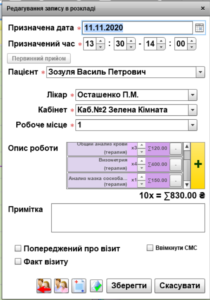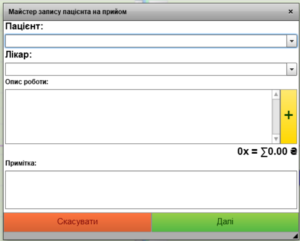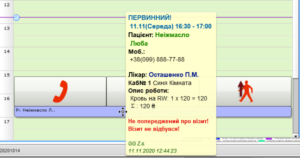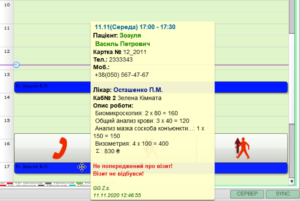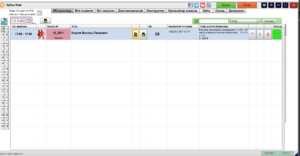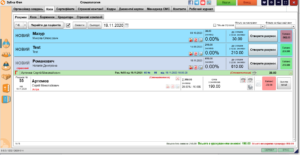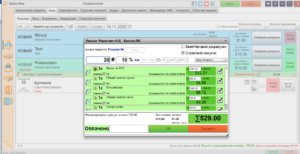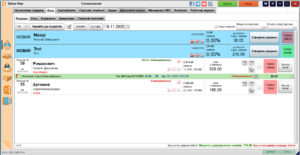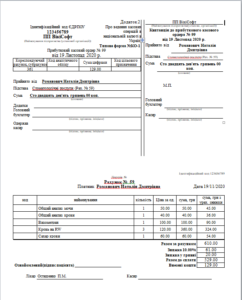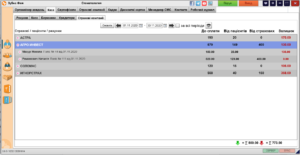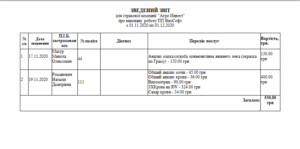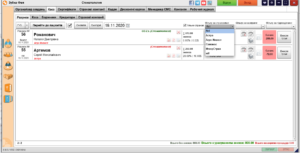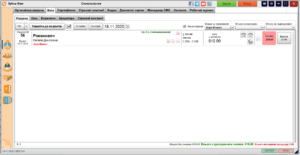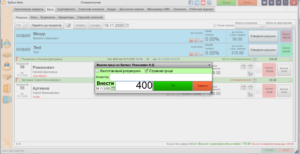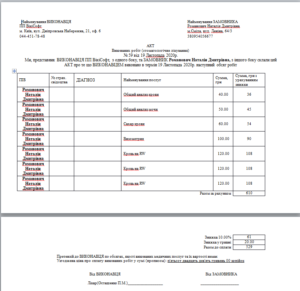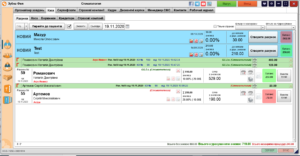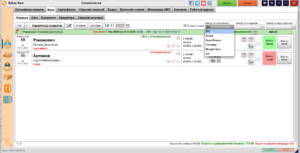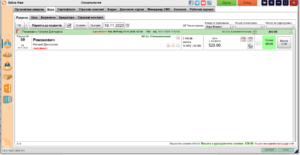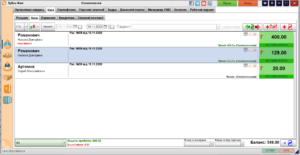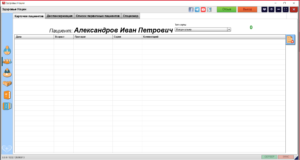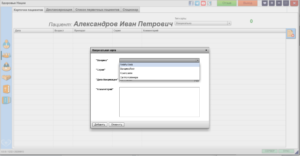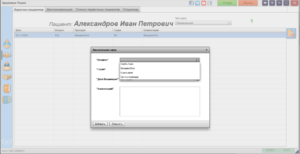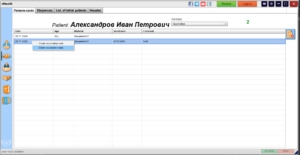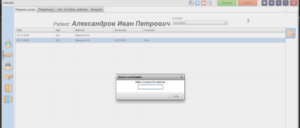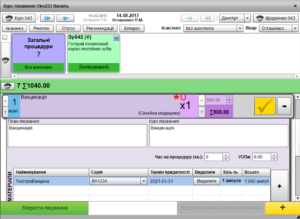Новая версия «NHealth 4.22.021 — ноябрь 2020
|
|
<<изменения в версии 4.22.009
|
|
Уважаемые пользователи программы Здоровье нации!
Вышла новая версия программы 4.2.021 (Релиз за ноябрь 2020 года). В нее вошли следующие доработки:
1. Выдача зп врачу с привязкой к прайсу,% / ₴ — применение ко всей папки с процедурами;
2. Вынести закладку «Табель труда» в учетную запись администратора;
3. Описание работы — процедура прайса;
4. Страховые счета;
5. Списание крупных партий материалов (оптимизация);
6. Вакцинация (2й этап).
А теперь подробнее о доработках:
1. Как известно, в программе есть опция выдачи зп с привязкой к процедурам прайс-листа клиники. Неудобство этого метода заключалось в том, что когда в папке прайс-листа находится много процедур, приходилось для каждой процедуры указывать% или сумму в гривне, которую должен получать врач. Это занимало слишком много времени. Сделали доработку, которая позволяет указывать% или сумму в грн, для всей папки, после чего по каждой процедуре будет проставлено это значение. Если же для какой-то процедуры в папке надо проставить другое значение, то достаточно зайти в папку, и для конкретной процедуры проставить значение, отличающееся от стандартного значения для всей папки. Кроме этого, по-прежнему есть возможность дополнительно указать фиксированную ставку врача.
2. Для того, чтобы администраторы клиники имели возможность работать с табелем труда, в котором фиксируется количество отработанных часов сотрудниками клиники, была сделана доработка, которая позволяет видеть этот табель работникам клиники с любым типом аккаунта, если сделаны соответствующее настройки в администраторе системы . Ранее доступ к этому табелю имели только руководители клиники с директорским типом аккаунта в модуле руководителя.
Сейчас можно предоставить доступ к табелю труда через Справочники — Клиника — Администратор системы — Права — Администратор — Показать закладку «Табель труда». Если эта отметка включена, у пользователя будет доступ к табелю в Администратор — Табель труда.
3. При записи пациента на прием появилась возможность в описании работы указывать процедуры, которые нужно сделать пациенту. Данная доработка была сделана, поскольку довольно часто пациенты обращаются в клинику, когда им надо сделать заранее известную процедуру, например, рентген. В таком случае, когда администратор клиники делает запись пациента на прием, в поле описание работы надо из прайс-листа клиники выбрать процедуру, которую надо сделать пациенту. Для того, чтобы данный функционал работал, нужно войти в настройки (шестеренка) Календарь — Дополнительно — «Процедуры в записи пациента».
Когда эта отметка проставлена в поле Описание работы появляется «+» на желтом фоне, нажав на который открывается прайс-лист клиники, из которого можно перетащить нужную процедуру(ы). Автоматически происходит подсчет предварительной стоимости выполнения процедур. Количество процедур можно увеличивать или уменьшать (если перетянули 2 одинаковые процедуры, то они разместятся в одну строку с отметкой, что таких процедур две). В случае, если запись пациента на прием копируется, то процедуры описания работы автоматически переносятся в новую запись, а дальше их можно расширить или удалить лишние.
При наведении на запись пациента в органайзере отображается информация о процедурах, которые должны быть выполнены с их стоимостью. При записи пациента через Визард — поле Описание работы работает таким же образом. Аналогично работает запись на прием нажатием на кнопку «+» в органайзере.
Под учетной записью врача в расписании врача на день отображается перечень процедур, которые должны быть выполнены пациенту.
4. Страховые счета. В случае если у пациента есть страховой полис, то при создании счета есть возможность провести платеж как страховой. Для этого в окне создания счета ставим отметку, что платеж является страховым. При этом, деньги которые будут внесены в этом окне будут считаться, как внесенные от пациента. Например, если счет был на 890 гривен, а полис пациента перекрывает 500грн, то 390 грн должны быть оплачены пациентом. При этом пациент попадает в должники на 500грн, а при поступлении денег от страховой их можно будет внести с привязкой к этому счету. Делаем это через кнопку внести деньги напротив нужного счета и указываем 500грн, страховые деньги, безналичный расчет.
Если перейти в закладку Касса, то там увидим, что 390 грн были внесены как деньги от пациента, а 500, как страховые деньги. В закладке страховые компании мы видим, сколько денег было внесено пациентами, а сколько должно поступить от страховых, а также столбцы К оплате и Остаток. Кроме этого, хочу обратить внимание, что в случае удаления счета на кассе, теперь есть возможность одним кликом выбрать все оплаты по этому счету для удаления или только те оплаты, которые нужно удалить.
5. Была сделана оптимизация в списании большого количества материалов (более 1500 единиц). Теперь списание происходит корректно.
6. Вышла доработка модуля вакцинация. Напомню, на первом этапе была возможность создать препарат-вакцину в справочнике лекарств модуля Состав, указать серию и срок годности, добавить вакцину на склад. На втором этапе добавилась возможность проводить вакцинацию через курс лечения. Для этого в прайс-лист добавляем процедуру, в которую в раздел материалы вносим вакцину.
Есть второй вариант, непосредственно в курсе лечения в любую услугу добавить расходный материал. И в первом, и во втором случае такие вакцинации попадают в вакцинальную карточку пациента (меню Пациент — тип карточки «Вакцинальная карта») как процедурные вакцинации. Важный момент — в обоих случаях в курсе лечения нужно детализировать данные о вакцинации, указав серию вакцины. Срок годности вакцины подтянется автоматически. Кроме этого можно сделать историческую вакцинацию через вакцинальную карту пациента. Для этого нажимаем на кнопку «Добавить вакцинацию» в меню, которое находится справа или нажимаем правой кнопкой мыши в вакцинальной карте и выбираем пункт меню «Создать запись о вакцинации». В открывшемся окне выбираем вакцину, указываем серию, дату вакцинации и примечания (при необходимости). После нажатия Добавить в прививочной карте появится новая запись о вакцинации.
Среди мелких правок хочется обратить внимание на:
а) устранили ошибку в модуле списания, если для пользователя указывается только одно подразделение (не происходило дальнейших загрузок кабинетов, складов, врачей — висела завеса загрузки);
б) исправили ссылки для инструктажа по созданию графиков врачей;
в) исправили несоответствующее поведение переходов при табуляции (для ввода моб. телефона в карточке пациента);
г) исправили недостаток сохранения самостоятельной нулевой (по умолчанию Терапия) специальности для процедур из прайса клиники;
д) добавили возможность выбора всех / снятия выбора оплат в окне удаления счета (обычно все выбранные).
Спасибо за внимание. Приятного пользования программой.